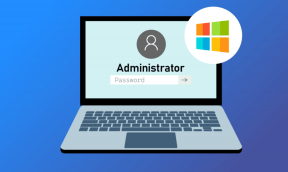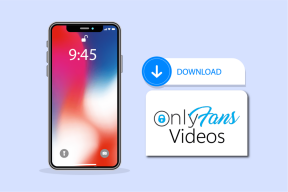Slik fjerner du Google-søkehistorikk overalt og andre tips
Miscellanea / / November 29, 2021
Google dominerer det globale søkemotormarkedet med over 90 prosent av andelen. Søkemotoren er standard søkealternativ på iOS, Android og Mac. Selv stasjonære nettlesere som Safari velger også Google som søkeleverandør. Selskapet sporer en brukers hver bevegelse, aktivitet og søk for å målrette personlig tilpassede annonser og gjøre tjenestene deres bedre med alle de innsamlede dataene.

Google var anklaget for å spore brukerens plassering på Android, selv når den er slått av. De EU-kommisjonen har gitt selskapet en bot på 1,7 milliarder dollar for krenkende praksis og antitrustadferd ved å begrense rivaler.
Og til Googles ære har selskapet blitt mer gjennomsiktig om alle dataene det samler inn, og det lar til og med brukeren administrere dataene og slette dem ved hjelp av nettkontoen.
I dette innlegget vil vi veilede deg gjennom trinnene for å fjerne Google-aktiviteter, søkehistorikk, tredjeparts appdatainnsamling og til og med slette kontoen din. Vi vil også snakke om sikkerhetsmålingene du bør ta for å stramme grepet om kontoen din ytterligere.
Se og fjern Google-aktiviteten din
La meg se om jeg har skjønt dette riktig. Du kan alltid slette Googles søkehistorikk fra hvilken som helst nettleser. Men vet du at selskapet til og med sporer hvilke apper du brukte på hvilket tidspunkt og andre relaterte data? For å administrere dem må du bruke Google-nettkontoen.

Følg trinnene nedenfor for å administrere Google-aktivitet.
Trinn 1: Besøk google.com i nettleseren og logg på med legitimasjonen din.
Steg 2: Fra hjemmesiden går du til data og personlige alternativer.

Trinn 3: Gå til aktivitetsfanen min under aktivitets- og tidslinjemenyen.

Du finner all søkehistorikk, appbruk, YouTube-historikk, og andre data. Brukere kan trykke på sletteknappen etter dato.
Hvis det er slitsomt for deg, kan du trykke på alternativet for sletting av aktivitet og velge tilpasset område. Legg til datoperioden og slett aktivitetene og søkeloggen mellom disse dagene.

Som standard sporer Google alt fra Chrome, YouTube, plassering og målannonser basert på det. Du kan imidlertid tilpasse det.

Fra Google-hjemmesiden, gå til data og personalisering > administrer kontrollene dine under Aktivitetsmenyen. Her finner du detaljene som Google samler inn om deg. Bare slå av menyen som du ikke vil skal spores av Google.
Du kan slå av personlig tilpasning av annonser hvis du er lei av å se Amazon-vareannonser som du søkte på på shoppingsiden.
Også på Guiding Tech
Slett posisjonsloggen
Basert på enhetens plassering og Google Maps-bruk, sporer Google hver bevegelse av posisjonen din. Du kan imidlertid slette den innsamlede loggen fra Google-kontoen.

Gå til Googles startside > data og personalisering > Tidslinje under Aktivitet og tidslinjealternativ, og du vil se en detaljert statistikk om besøkene dine de siste årene.

Trykk på Innstillinger-knappen nedenfor og velg å slette alle posisjonsloggalternativer. I tillegg kan man sette posisjonshistorikken på pause og til og med sette tjenesten til å slette posisjonshistorikk fra fremtiden automatisk.
Oppheve tredjepartsapptilgang til Google-kontoen
Bruker du alltid Registrer deg med Google når du oppretter en ny konto på en tredjepartsapp? Selv etter at du slutter å bruke appen og sletter den fra enheten, beholder tjenesten Google-dataene dine som navn, e-post, bursdag osv.

Google lar deg tilbakekalle tredjepartsappens tilgang til Google-kontoen din. Her er hvordan du gjør det.
Gå til Google-kontoen din > Sikkerhet > Administrer tredjepartstilgang. Her vil du se en liste over tredjepartsapper med tilgang til Google-kontoen din.

Du kan trykke på de uønskede og velge fjern tilgang. Jeg vil foreslå at du gjør det til en vane å gjøre det hver måned.
Også på Guiding Tech
Slå på totrinnsverifisering
Det er alltid lurt å slå på totrinnsverifisering for ekstra sikkerhet. Google lar deg bruke det ekstra sikkerhetslaget fra innstillingsmenyen.
Gå til Google-kontosiden > Sikkerhet > og velg menyen for 2-trinns bekreftelse.

Først vil Google be om bekreftelse av kontoen din. Du kan enten bruke enhetsmeldinger, sikkerhetsnøkkel, tekstmelding eller ringe.
Den gode nyheten er at Google har begynt å støtte iPhone for forespørsler om enheter. Så iPhone-brukere kan bruke enheten sin til å autentisere kontoen.
Last ned og slett kopien av dataene dine
Google lar brukeren laste ned en kopi av dataene sine til enheten. For det må du gå til Google-konto > Data og personalisering og bla ned for å laste ned dataalternativet.

Trykk på den, og du vil se listen over data du kan laste ned fra forskjellige Google-tjenester.

Velg eksportfiltypen og last den ned på PC-en.
I tillegg kan du slette hele Google-kontoen med all historikk og aktivitet. Gå til samme meny for å slette en tjeneste eller kontoen din og velg Slett Google-kontoen din.

Også på Guiding Tech
Ta kontroll over dataene dine
I dagens tid er det viktig å holde styr på aktiviteten og historien din rundt på nettet. Google, som er en ansvarlig teknologigigant, gir sine milliarder av brukere fleksibiliteten til å tilpasse og slette dataene. Les trinnene ovenfor og ha full kontroll over den nøyaktige informasjonen på hendene.
Neste: Noen ganger kan det hende du sitter fast i Google som ikke autofullfører ordene i Chrome. Les innlegget nedenfor for å finne løsningen